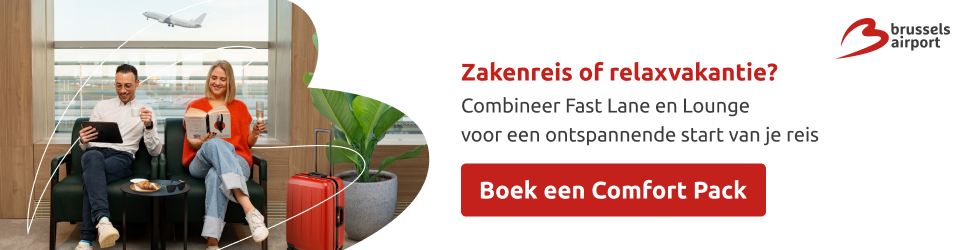Tagging van website blijft een probleem bij websitebeheerders en online marketeers. In veel gevallen zijn marketeers nog afhankelijk van IT die de website voor hen beheert en als er dan ook tags moeten worden toegevoegd voor het meten van acties, resulteert dat nog als een regelmatig in gemor of brengt het andere problemen met zich mee. Maar met een beetje technische kennis en Google Tag Manager kom je al een heel eind verder.
Dit artikel richt zich op online marketeers met een meer technische achtergrond en interesse in Google Analytics. Maar voor andere lezers is het zeker ook een interessant. Al was het maar om te weten welke mogelijkheden er bestaan en te beseffen dat er niet altijd een tussenkomst van IT nodig is, als je een tech-savy online marketeer in uw team hebt zitten.
Wat is Google Tag Manager?
Google Tag manager is een oplossing van Google die het mogelijk maakt om op een eenvoudige wijze je tags op een website te beheren via een eigen interface. Het volstaat om een tag in je template te laten plaatsen en vervolgens kunnen webmasters via de “container tag” andere tags plaatsen en beheren zonder enige tussenkomst van derden. Het vergt natuurlijk wel een technische kennis.
Wat is Auto Event Tracking?
Op de Google Analytics summit van vorige maand werd het nieuws een beetje verstopt in het blogbericht, maar Google Tag Manager (GTM) lanceert nu ook Auto Event Tracking. In de praktijk betekent dat eigenlijk zoveel als dat je handelingen (events) op een website gaat kunnen meten zonder enige tussenkomst van IT en dat zou een enorme vooruitgang zijn!
Door de lancering van auto event tracking kan je Google Tag Manager aangeven dat hij bepaalde handelingen op de website moet volgen en je kan hem laten doen wat je wil door regels toe te voegen. Zo kan Google Tag Manager links, click, tijd en formulieren volgen. En zo kan je als gebruiker bepalen welke tags worden geactiveerd nadat een handeling zich heeft voor gedaan.
Zo kan je dus het downloaden van een PDF-bestand meten zonder dat je een extra code voor Google Analytics moet toevoegen in de broncode via IT. Je kan deze links namelijk laten monitoren door Google Tag Manager en instellen dat hij automatisch een GA event tag afvuurt als iemand het bestand downloadt. Zo worden de downloads netjes gemeten in Google Analytics. Vervolgens kan je deze events instellen als conversiedoelen. En dat zonder extra codering in te voeren in bv. Google Analytics!
Hoe ga je te werk?
Hieronder volgt een kort stappenplan over hoe je te werk gaat om Auto Event Tracking te gebruiken voor bijvoorbeeld het meten van uitgaande links.
Stap 1 - Zet GTM op om te controleren of een link was aangeklikt
Om dit te doen, zet je een nieuwe tag op van het type Event Listener: Link Click Listener. Geef de tag eenzelfde soort benaming:
Deze tag zou op alle pagina’s geactiveerd moeten worden.


Stap 2 – Creëer een macro
Als je uitgaande links van je website wil meten, wil je in Google Analytics ook de URL zien waar naar wordt verwezen. Om deze informatie te achterhalen via GTM moeten we een macro opbouwen. Het type is 'Auto-Event Variable' en het variable type is 'element Url':

Stap 3 – Creëer een regel
We willen een tag afvuren die wordt geactiveerd vanaf het moment dat een uitgaande link wordt aangeklikt. Met deze instellingen, zal GTM telkens een event tag afvuren wanneer eender welke link wordt geklikt en dat is niet de bedoeling. Dus we moeten voorkomen dat deze tag telkens wordt geactiveerd op alle links. Daarom stellen we een regel in. Interne links van de site moeten niet gemeten worden. We moeten dus alle links die naar www.knewledge.com uitsluiten. Hiervoor gebruiken we de macro van hierboven en we passen deze lichtjes aan door alle links intern van de website uit te sluiten met behulp van een regel
![]()
Stap 4: Set up van de echte tracking tag
Nu alles opgezet is, ontbreekt er nog een ding. In Google Analytics moet je nog de event tracking instellen. Dat betekent dat Google Analytics je automatisch genereerde tag van Google Tag Manager zal rapporteren als een event. Voor het meten van uitgaande links doe je dat zo:
![]()
Met deze opzet wordt de URL van de uitgaande link in Google Analytics gemeten met een event. De tag die automatisch wordt genereerd door Google Tag Manager, is genereerd op de regel die we maakten.
![]()
En dat is het dan! Zo meet je met behulp van Google Tag Manager automatisch events in Google Analytics zonder dat IT er tussen zit. Ok, we geven toe, het vergt wat rondklikken maar de positieve kant van het verhaal is dat je niets hoeft te veranderen op de website. En dat scheelt toch al heel wat voor veel marketeers.
Voor de liefhebbers: op onze site vind je ook nog eenzelfde uitgebreid voorbeeld voor het meten van PDF downloads en technische notities. Veel succes hiermee!